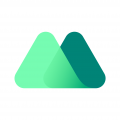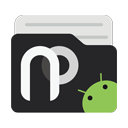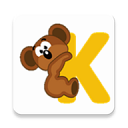win7系统网页无法调用摄像头怎么办 win7系统网页无法调用摄像头解决方法
作者:佚名 来源:xp下载站 时间:2024-09-05 15:32
电脑可以连接的设备和外设有很多,日常使用电脑的时候都会连接一下外设设备,其中摄像头还是挺常用的,摄像头可以显示影像,是一些视频电话什么的会用到的设备,最近有一些小伙伴在网页使用一些软件的时候,要呼起摄像头,但是提示网页无法调用摄像头,这个要怎么办呢?那么下面小编就带给大家win7系统网页无法调用摄像头解决方法。
win7系统网页无法调用摄像头怎么办
原因介绍:
摄像头硬件问题:首先,需要确认摄像头已经正确连接到计算机,并且正常工作。可以通过打开计算机自带的相机应用程序来验证摄像头是否正常工作。如果摄像头无法正常工作,可能是硬件问题导致的。
浏览器版本问题:不同版本的浏览器对摄像头调用的支持程度不同。如果浏览器版本过旧,可能不支持调用摄像头的操作。建议使用较新版本的主流浏览器进行操作。
安全设置问题;:一些浏览器有防止网页随意调用摄像头的安全设置。在进行操作时,需要允许网站进行摄像头的访问。具体的设置位置可能因浏览器版本而异,可以通过浏览器的设置菜单进行查找。
摄像头权限设置问题:在Windows 7中,某些应用程序可能需要手动授予摄像头访问权限。确保您使用的应用程序已获得摄像头的访问权限。以Skype为例,打开Skype应用程序,进入“设置”菜单,选择“音频和视频”选项,确保摄像头已被正确识别并启用。
系统更新问题:Windows 7的某些系统更新可能会修复摄像头相关的问题。确保操作系统已安装最新的更新。点击“开始”菜单,选择“控制面板”,进入“Windows Update”选项,点击“检查更新”。如果有可用的更新,请安装所有重要和推荐的更新,然后重启电脑。
软件冲突问题:如果摄像头在某个网页中被占用,可能导致浏览器无法使用摄像头。此外,浏览器可能只支持https、127.0.0.1、localhost三种地址方式调用摄像头,不支持直接通过http方式调用。
解决方法:
1、打开电脑,点击开始选项。
2、在打开的操作界面中,点击“设置”选项。
3、在打开的操作界面中然后点击“控制面板”选项。
4、在打开的操作界面中,然后点击Flash Player。
5、在出现的界面中,点击“摄像头和麦克风”选项卡。
6、在出现的界面中,点击“添加”选项。
7、输入网页,点击“添加”按钮。
8、在出现的界面中,然后点击关闭即可。